Steam és una de les plataformes digitals de videojocs més populars i esteses actualment amb un catàleg realment ampli de títols de tota mena i condició; per això, i amb el pas dels anys, és normal que els usuaris més actius acumulin centenars de videojocs gràcies a la compra de novetats més sonades o les nombroses campanyes d'ofertes amb preus irresistibles. I és que molts jugadors potser es vulguin desfer d'algun o alguns títols menors que van comprar al seu dia i que ara no els interessa conservar a la seva col·lecció digital, a més de posar una mica d'ordre a una biblioteca que es pot convertir en un autèntic caos quan acumulem massa videojocs. Això sí, un cop esborrem un joc del nostre compte, ja no serà possible recuperar-lo o instal·lar-lo de nou llevat que tornem a comprar-lo a la botiga. A continuació, com esborrar un videojoc de la nostra biblioteca digital de Steam per sempre.
Com esborrar jocs de Steam per sempre
El primer pas és entrar a Steam, introduir les dades del nostre compte si no tenim habilitat l'inici de sessió automàtic i seleccionar el videojoc que volem eliminar de la nostra biblioteca digital per sempre, és a dir, esborrar el joc perdent totes les dades associades (com partides guardades, continguts descarregables o actualitzacions) i la seva llicència adquirida quan el comprem o descarreguem gratuïtament en el cas de ser una oferta temporal o un joc free to play.
Per això, accedeix al teu Biblioteca a través del menú superior i prem sobre Jocs; ara selecciona el joc que vols esborrar del teu compte. Amb el joc marcat o seleccionat apareixerà la fitxa en pantalla, amb una sèrie d'opcions a la part de la dreta de la pantalla amb el títol Enllaços; prem sobre l'opció Suport.
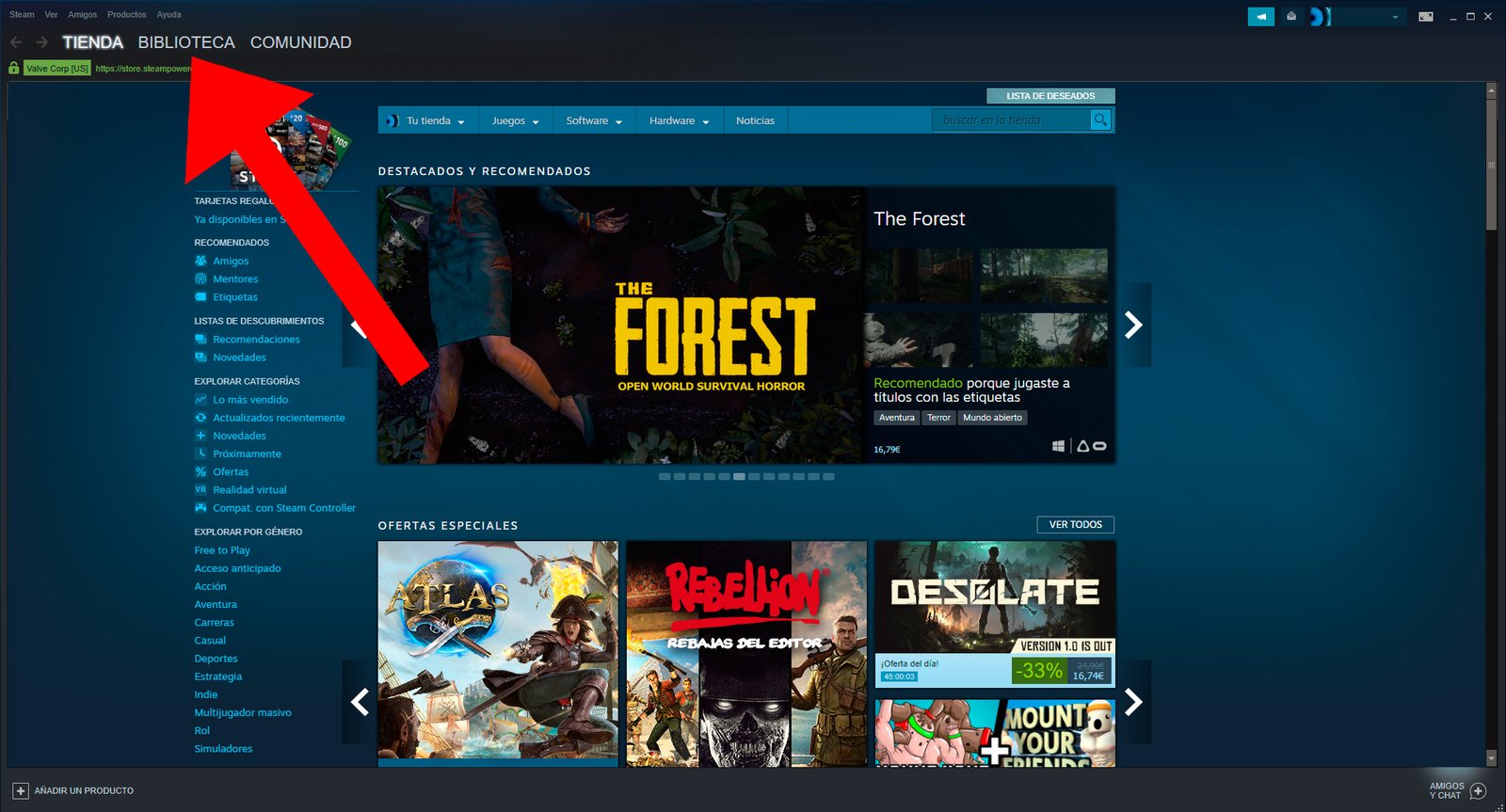
Així accediràs a la pantalla de suport del joc que vols eliminar, des de la qual Steam ens suggereix possibles problemes que puguem tenir amb el joc en qüestió a través duna llista dopcions. Clica sobre l'opció Vull eliminar aquest joc permanentment del meu compte, opció situada a l'últim lloc de la llista.

Ara accediràs a una nova pantalla amb tota mena de informació sobre aquest videojoc, des del dia d'adquisició fins al temps jugat, per saber així més sobre aquest títol abans d'esborrar-lo per sempre del nostre compte; a més, també s'inclou una llista de possibles continguts descarregables.

Si segueixes baixant per la mateixa pantalla finalment arribaràs a l'últim pas, que és el botó blau de mida generosa D'acord, elimina els jocs llistats del meu compte permanentment per així esborrar el joc i els seus possibles complements i dades associades del teu compte per sempre. Si no estàs segur d'esborrar-lo o prefereixes demanar un reemborsament (si compleixes les condicions), fes clic sobre No, he canviat d'idea o vull sol·licitar un reemborsament.
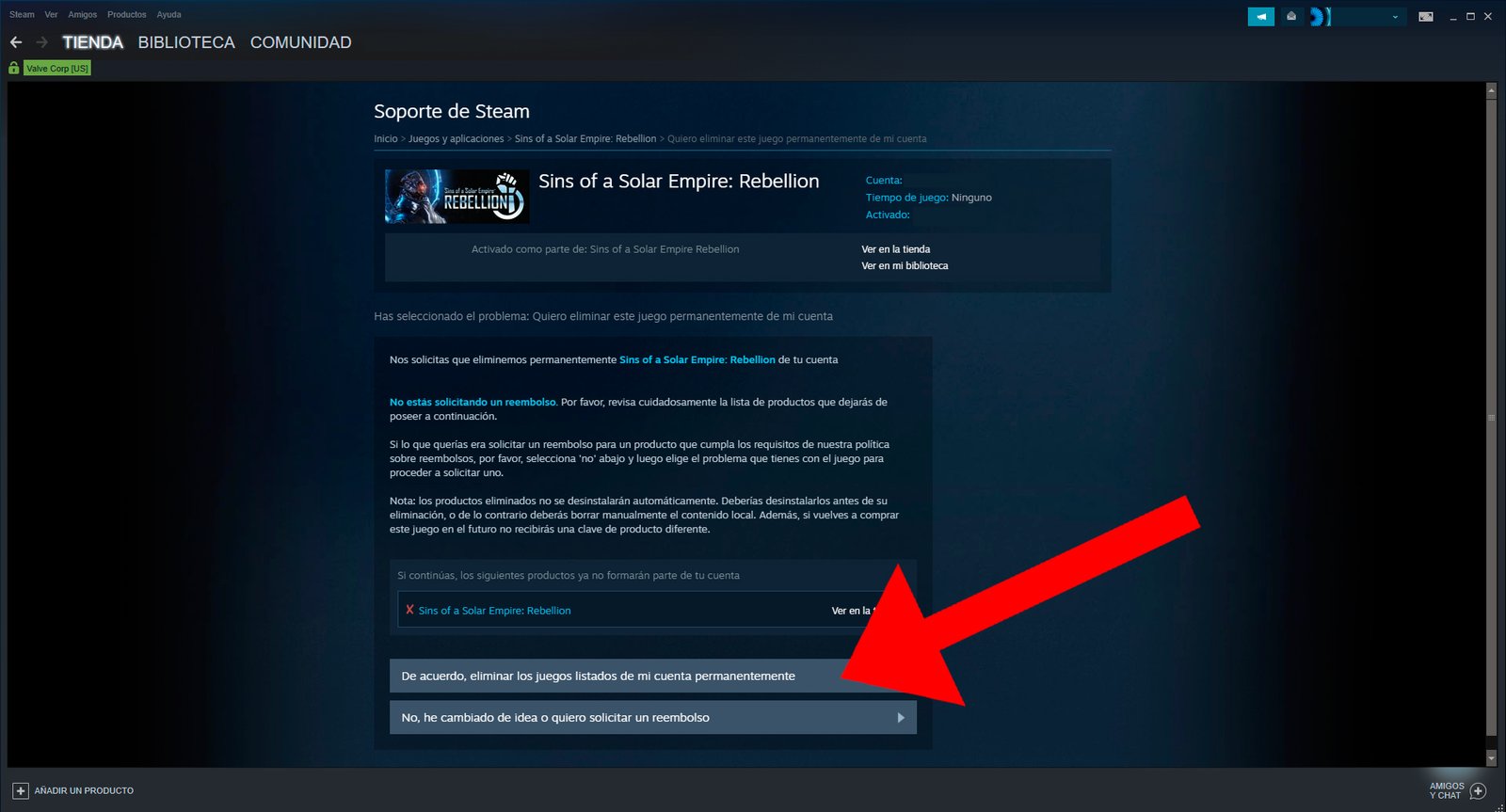
Joc esborrat; a partir d'aquest moment el joc eliminat ja no formarà part del vostre compte o biblioteca digital de Steam llevat que el compris o adquireixis de nou.
